受講3. レッスンを受講する受講時のポイントなど、ご説明します
STEP1.レッスン開始30秒前
講師から、連絡先追加のリクエストが届きます。
画面左側のチャットボタンをクリックし、下の通知がある名前をクリックしてください。
画面左側のチャットボタンをクリックし、下の通知がある名前をクリックしてください。
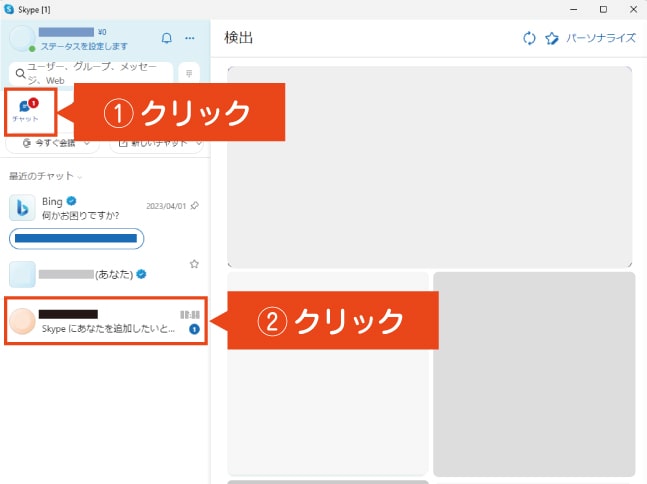
画面右側にチャットの画面が表示されますので「承諾」をクリックしてください。
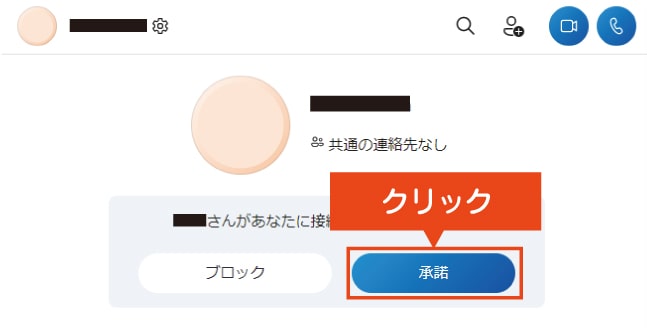
STEP2.レッスンスタート時
いよいよレッスン。レッスン中、Skypeで出来ることは以下となります。
- 音声通話
- ビデオ通話:ウェブカメラを使えば、相手に動画を見てもらえます。
- チャット機能:文字のやりとりが行えます。
※通話中のチャット画面
通話中はチャットボックスが表示されません。
その場合、画面右下の「チャット」ボタンをクリックします。
通話中はチャットボックスが表示されません。
その場合、画面右下の「チャット」ボタンをクリックします。
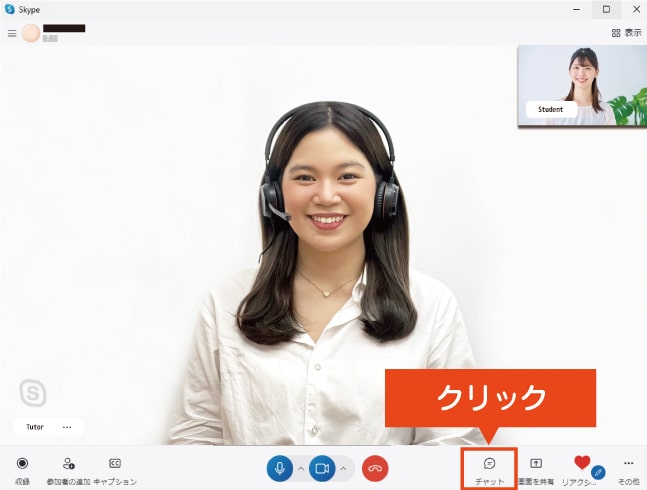
チャット入力画面が表示されるので、メッセージを入力後Enterキーを押してください。
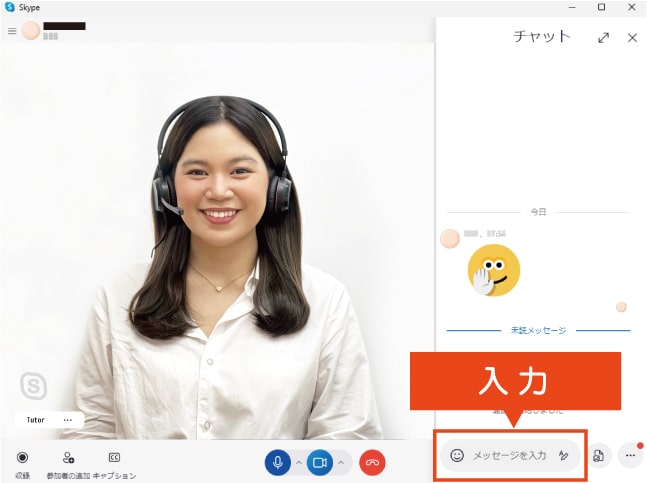
STEP3.2回目のレッスン予約
無料体験レッスンは2回受講できます。予約回数の制限はございません。
レッスン予約についてSTEP4.入会
体験レッスンをお試し後、ご入会をご希望の場合はご自身にあった料金プランでご入会ください。
※ログイン後に、[料金プラン]ページよりお申し込みが可能です。
よくあるご質問(レッスン関連)
hanaso kidsにログインできない。
お客様が登録時に設定しましたメールアドレス、パスワードの誤入力の可能性がございます。今一度ご確認下さい。
それでもログインができない場合は、お手数ですが、お問い合わせフォームからご連絡ください。
通話ができない。もしくは途中で切れました。
まずは以下の点をご確認ください。
- マイク、ヘッドセットがきちんと接続されているか
- 音量設定が小さくないか、ミュートになっていないか
- Skypeにログインしているか
- 初めての講師の場合、Skypeの「コンタクト」に追加されているか
通話が途中で途切れた場合は、下記の内容をご確認ください。
- 自分から通話できない場合
パソコンを再起動する必要があります。※再起動後、講師のSkypeIDに連絡をしてください。 - 講師側が通話できない場合
状況のチェックを行いますので、講師からチャットで連絡があるまでお待ちください。
上記の内容でも問題が解決されない場合は、お手数ですが、弊社事務局までご連絡ください。
メールアドレス:
電話番号: 050-5534-8205
※カスタマーサポート対応時間 13:00~21:00(休講日を除く)

電話番号: 050-5534-8205
※カスタマーサポート対応時間 13:00~21:00(休講日を除く)